神舟笔记本u盘如何安装win10系统 神舟笔记本u盘安装win10系统的方法
发布时间:2017-07-04 13:30:29 浏览数:
今天给大家带来神舟笔记本u盘如何安装win10系统,神舟笔记本u盘安装win10系统的方法,让您轻松解决问题。
神舟笔记本以其高性能低价格著称,很多消费者选择购买了这一款电脑,不少用户厌倦了win7系统单调性,想要尝试win10系统所带来的特别之处,但苦于不懂怎么安装win10系统而无从下手,那么接下来就给大家介绍神舟笔记本u盘安装win10系统的方法。具体方法如下:
11、将u深度u盘启动盘连接至电脑,重启等待出现开机画面按下启动快捷键进入到启动项选择窗口,选取【02】运行U深度Win8PE装机维护版(新机器),按下回车键执行操作,如图所示:
 2
22、进入到pe系统桌面会自行弹出系统安装工具,直接点击“浏览”进行选择存放于u盘中win10系统镜像包,如图所示:

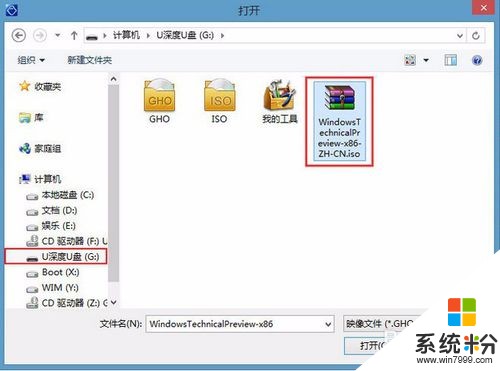 3
33、u深度装机工具会自动加载win10系统镜像包安装文件,选择需要安装磁盘分区,然后点击“确定”按钮,如图所示:
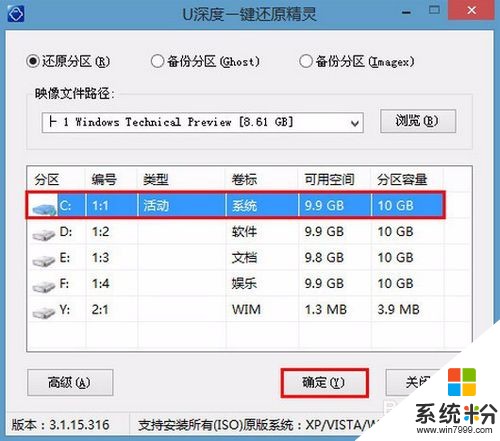 4
44、无需对弹出询问提示窗进行修改,直接按下“确定”按钮即可,如图所示:
 5
55、等待磁盘格式化完成进行win10系统后续安装,将会进入到帐户设置窗口,如图所示:
 6
6关于神舟笔记本使用u盘安装win10系统的操作方法就介绍到这了,有想要使用u盘安装win10系统的用户不妨参照上面方法进行尝试操作,希望此教程可以帮助到大家。
以上就是神舟笔记本u盘如何安装win10系统,神舟笔记本u盘安装win10系统的方法教程,希望本文中能帮您解决问题。